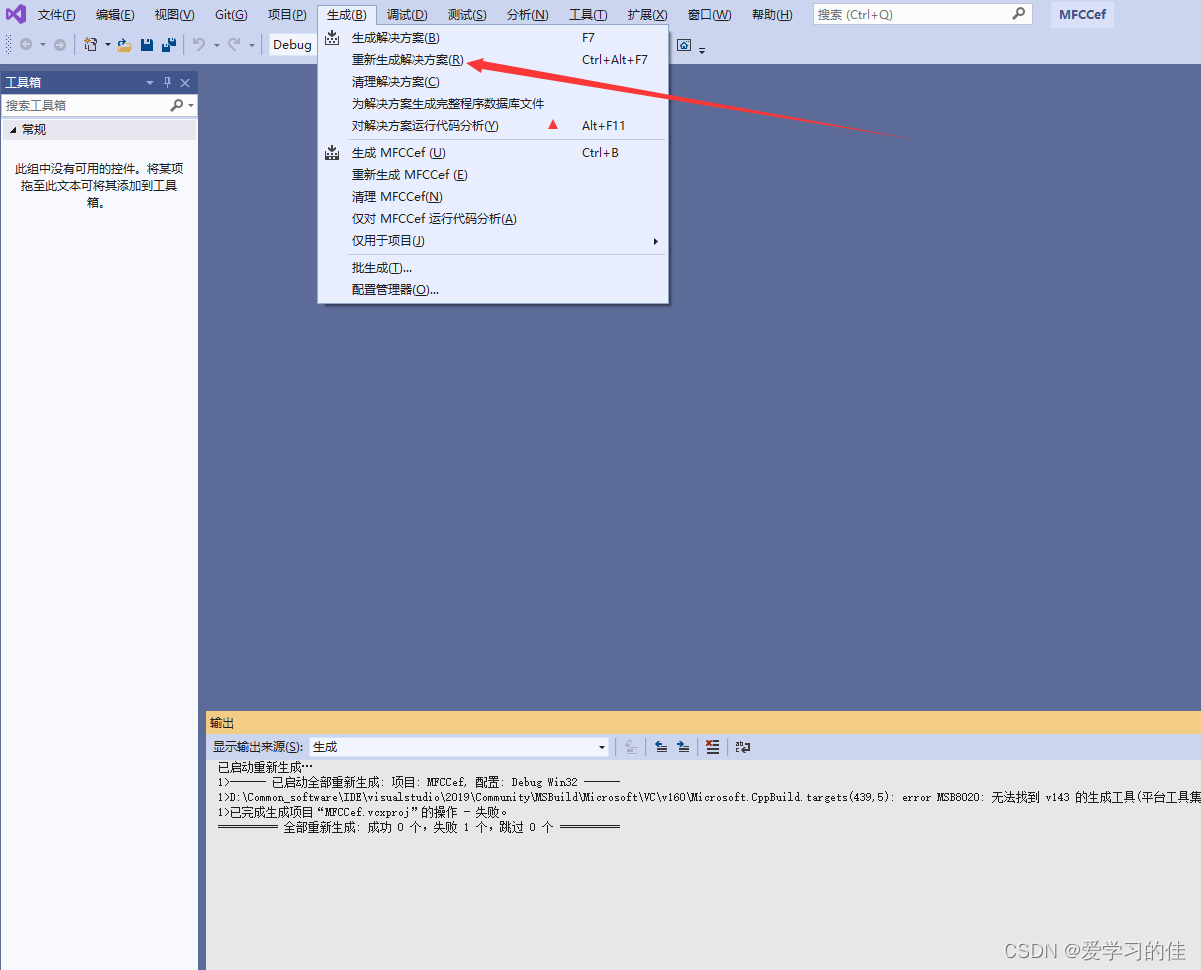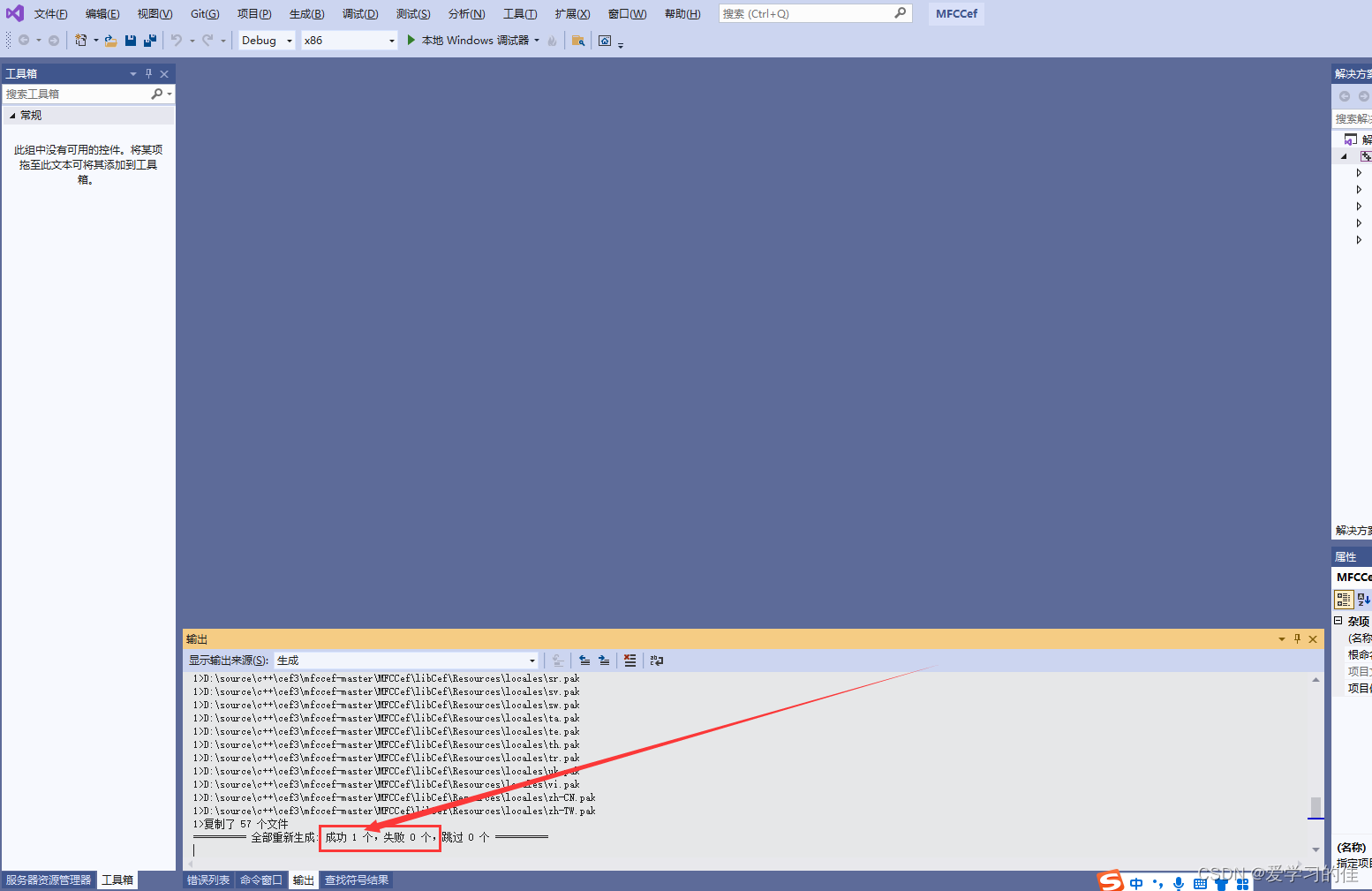错误 MSB8020 无法找到 v143 的生成工具(平台工具集 =“v143”)。若要使用 v143 生成工具进行生成,请安装 v143 生成工具。--解决方案【原创】_msb8020
| 阿里云国内75折 回扣 微信号:monov8 |
| 阿里云国际,腾讯云国际,低至75折。AWS 93折 免费开户实名账号 代冲值 优惠多多 微信号:monov8 飞机:@monov6 |
【编译报错】
下载了个项目这个项目之前应该是用vs2022创建的我用vs2019编译报以下错误在网上查了很多资料都没用然后自己研究了一下完美解决。
错误提示:
错误 MSB8020 无法找到 v143 的生成工具(平台工具集 =“v143”)。若要使用 v143 生成工具进行生成请安装 v143 生成工具。或者可以升级到当前 Visual Studio 工具方式是通过选择“项目”菜单或右键单击该解决方案然后选择“重定解决方案目标”
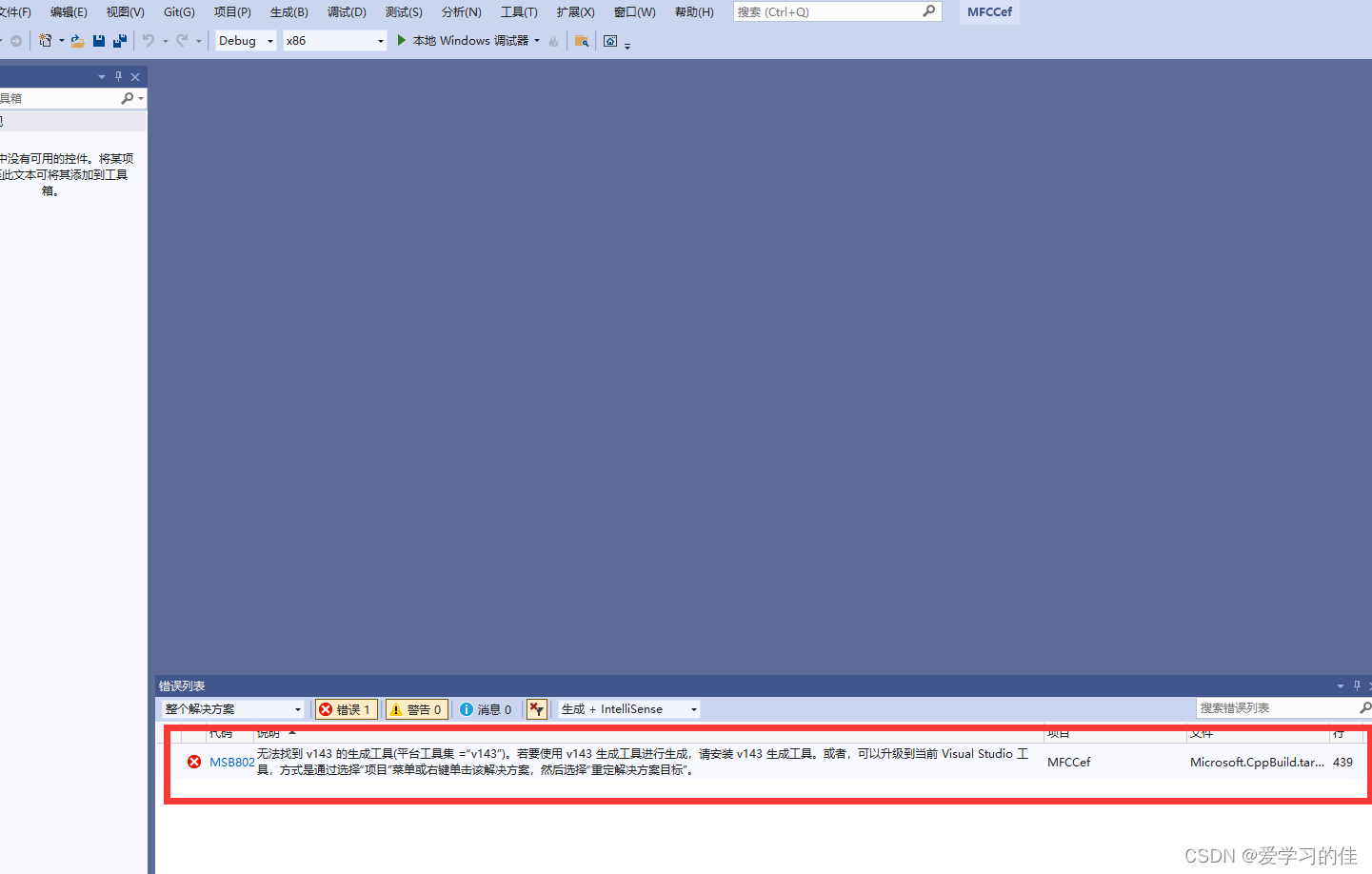
【配置属性】
选中项目鼠标右键属性
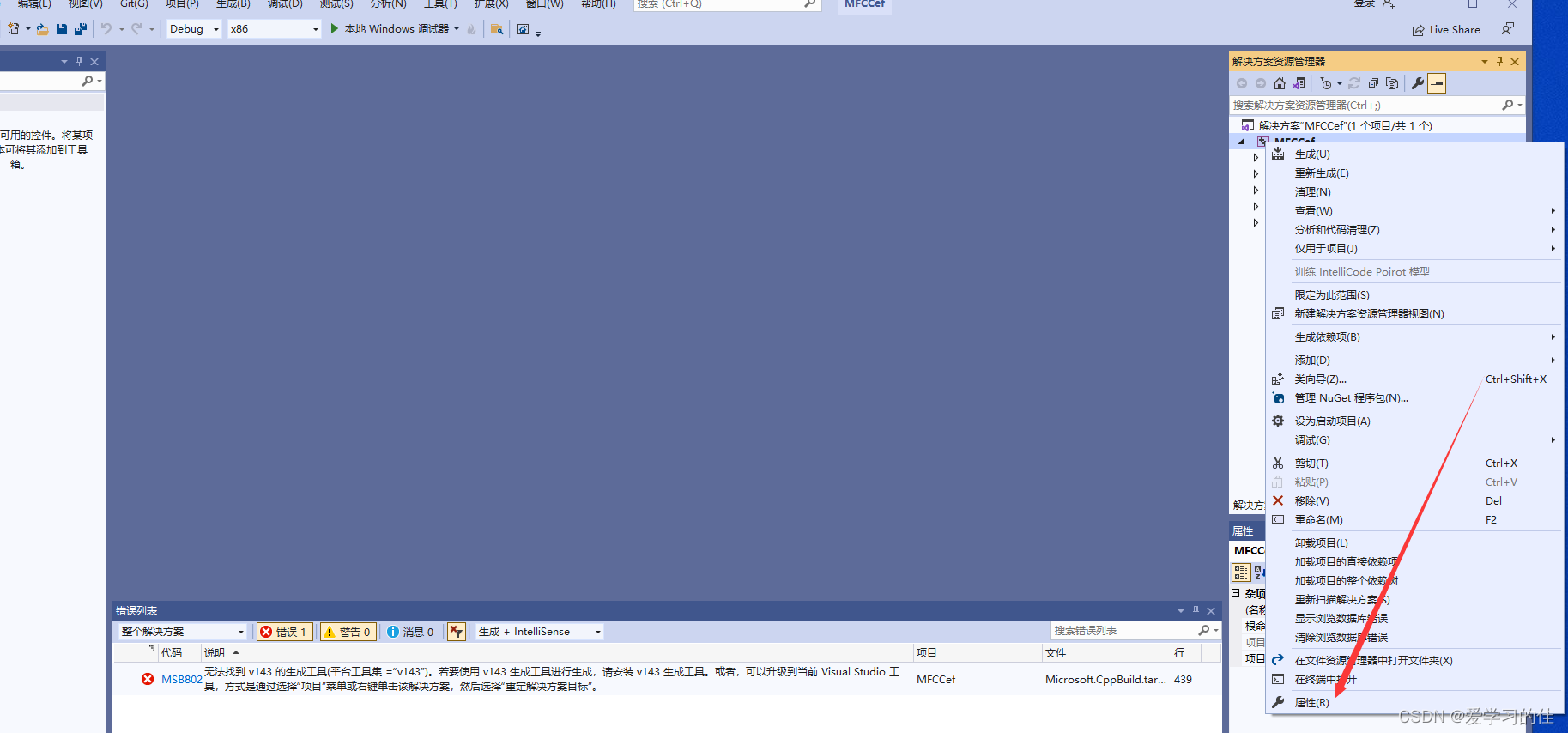
从这里可以看到之前这个项目平台工具集是v143但是我只安装了visual Studio 2019(v142)


选择对应的工具集我这里只安装了visual Studio 2019(v142)所以我选择visual Studio 2019(v142)大家安装了哪个就选哪个选好后记得点保存。

【还是报错】
选择生成->重新生成解决方案发现还是不行不要着急继续往下看。
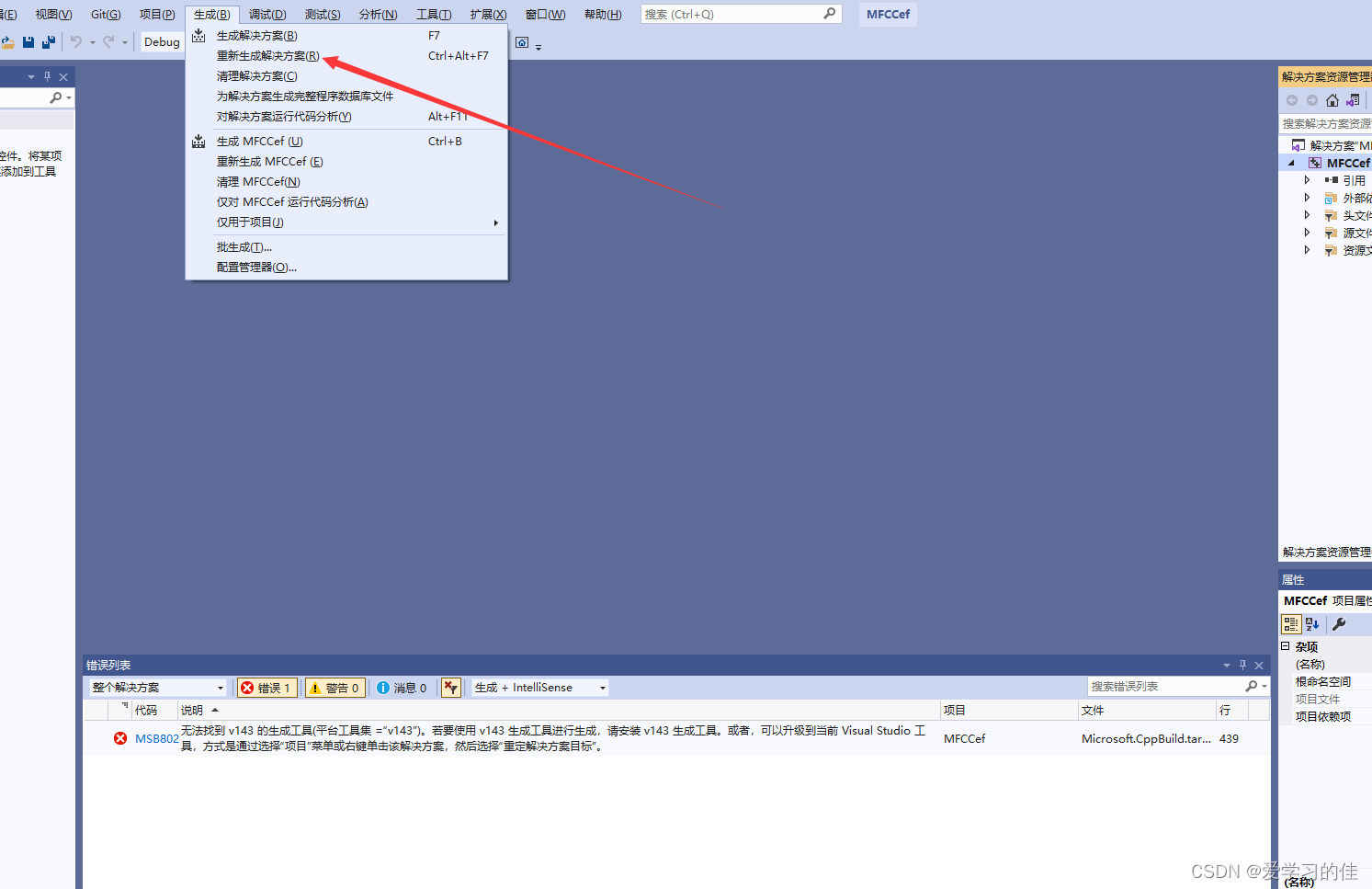
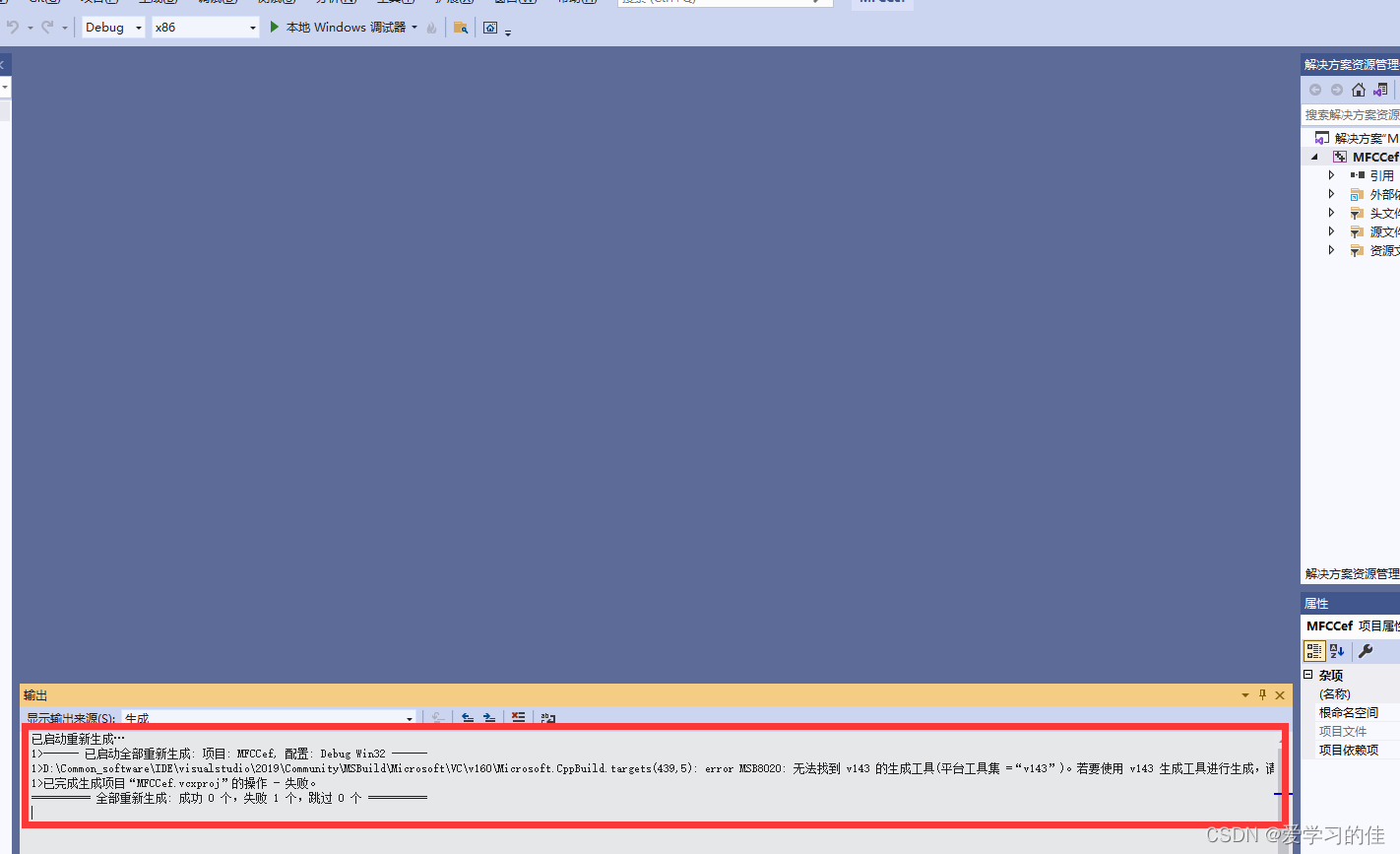
【解决方案】
重点来了找到项目根目录下”.vcxproj”后缀的文件,用记事本方式打开。

在菜单中选择编辑->替换
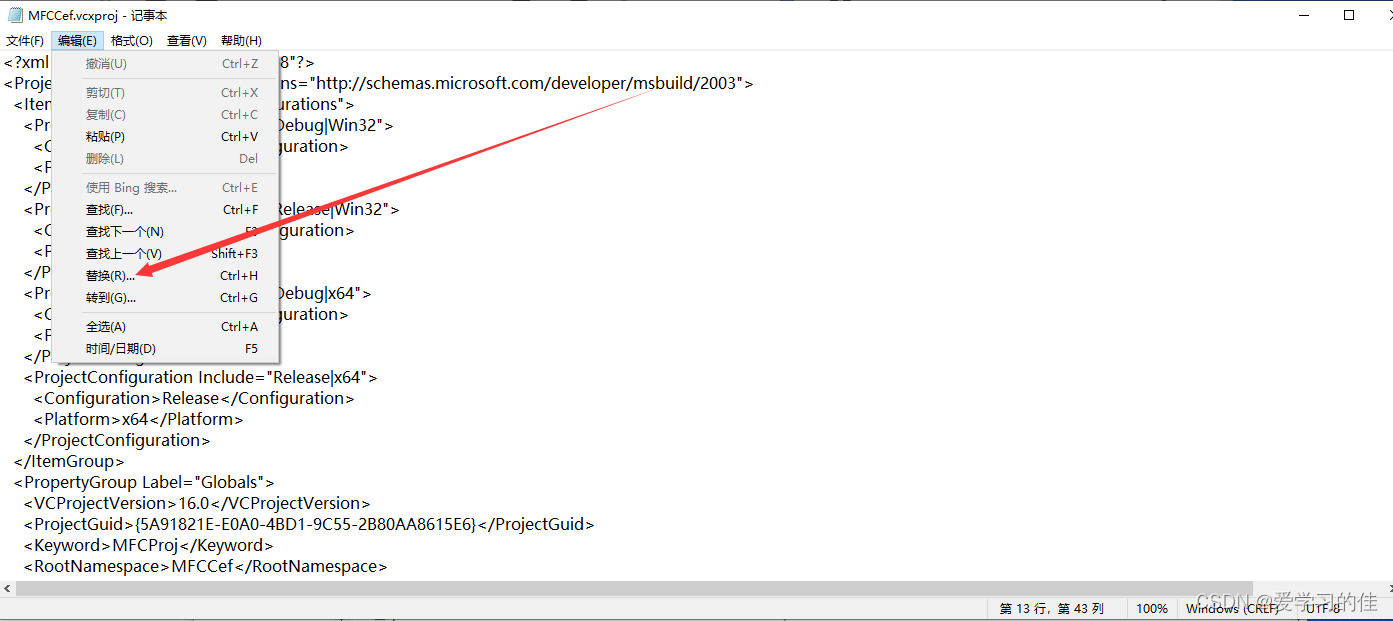
由于我这里报错提示“无法找到 v143 的生成工具(平台工具集 =“v143”)所以我把“v143”替换为“v142”
Ps如果报错提示“无法找到 v142 的生成工具(平台工具集 =“v142”)”或“无法找到 xxxx 的生成工具(平台工具集 =“xxxx”)”可以把“v142”替换掉替换为相对应的平台工具集以此类推替换内容根据自身情况来决定替换成功后点击保存。
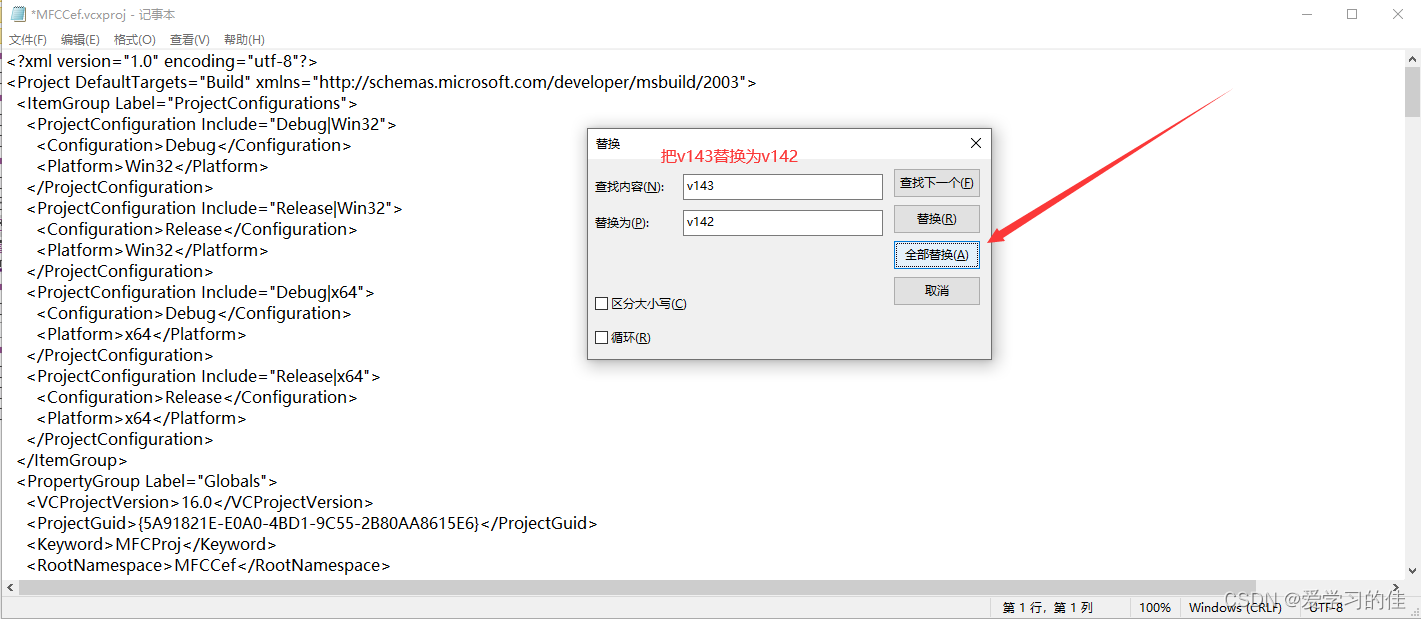
切换回Visual Studio会弹出以下提示我们选择“全部重新加载”。
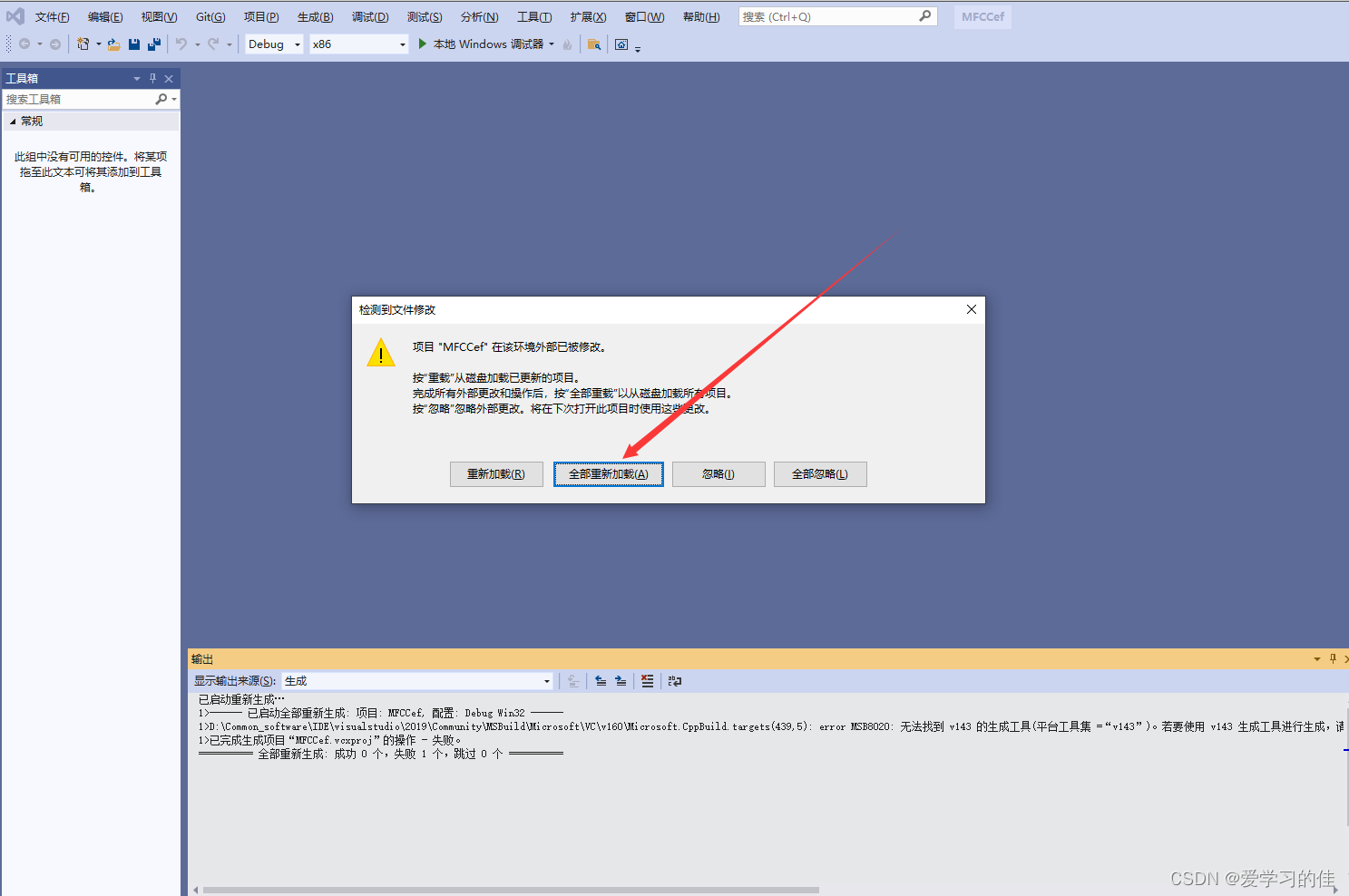
在菜单中选择“生成->重新生成解决方案”。
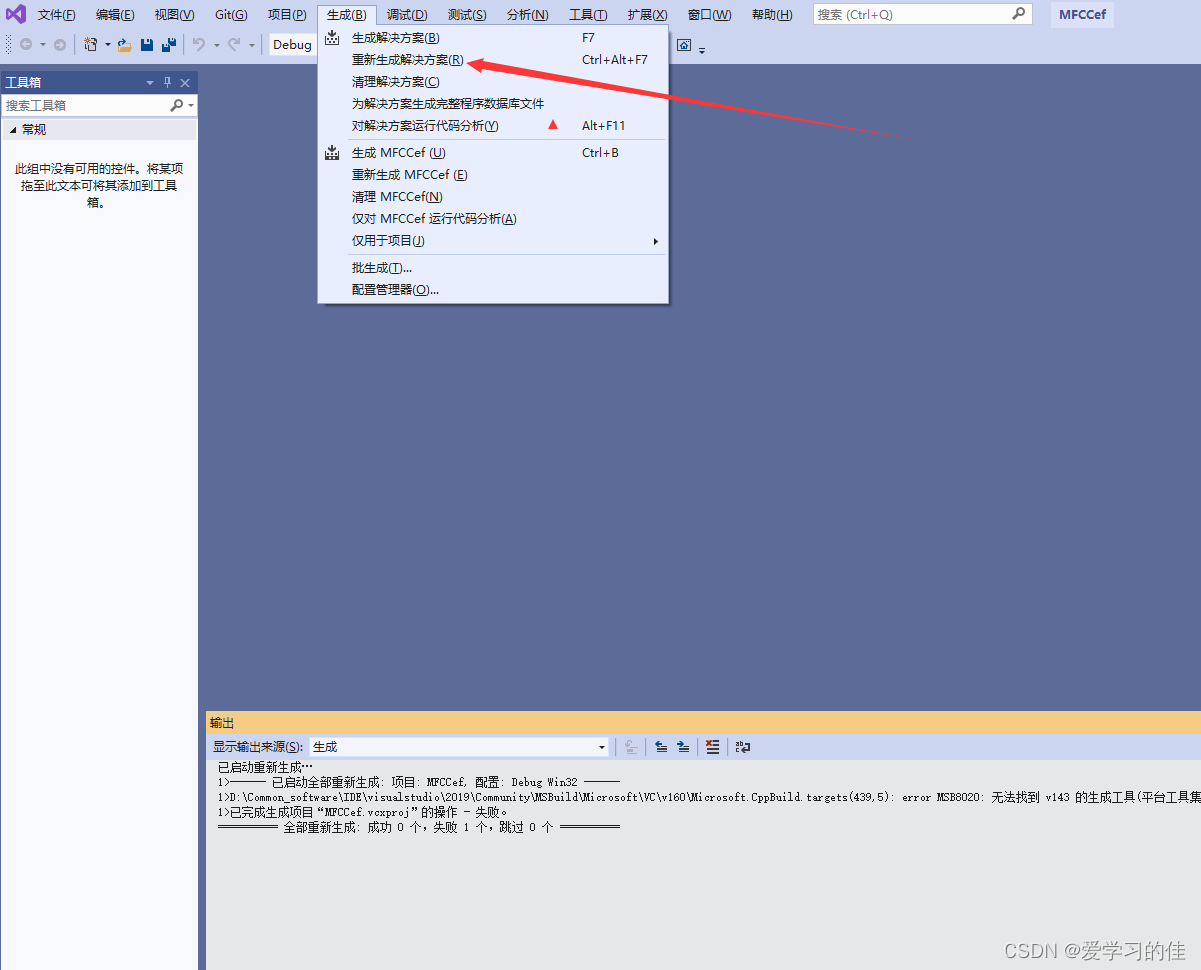
【编译成功】
选择生成->重新生成解决方案这时候可以看到生成成功没有报错完美解决问题。